Traduire des courriels de l'anglais au français est facile grâce aux fonctionnalités de traduction dans Gmail et Outlook. Sur Gmail, il suffit d'ouvrir le courriel, de cliquer sur les trois points et de sélectionner "Traduire le message". Google Traduction convertira automatiquement le contenu dans votre langue préférée. Dans Outlook, installez une extension de traduction et cliquez sur le bouton "Traduire le message". Vous pouvez également personnaliser les paramètres de traduction, comme choisir les langues source et cible, pour rationaliser le processus. Pour les utilisateurs mobiles, Gmail et les appareils intelligents offrent également des capacités de traduction natives. Continuez à lire pour découvrir d'autres conseils et astuces avancés pour la traduction de courriels.
Accès à la fonctionnalité de traduction dans Gmail
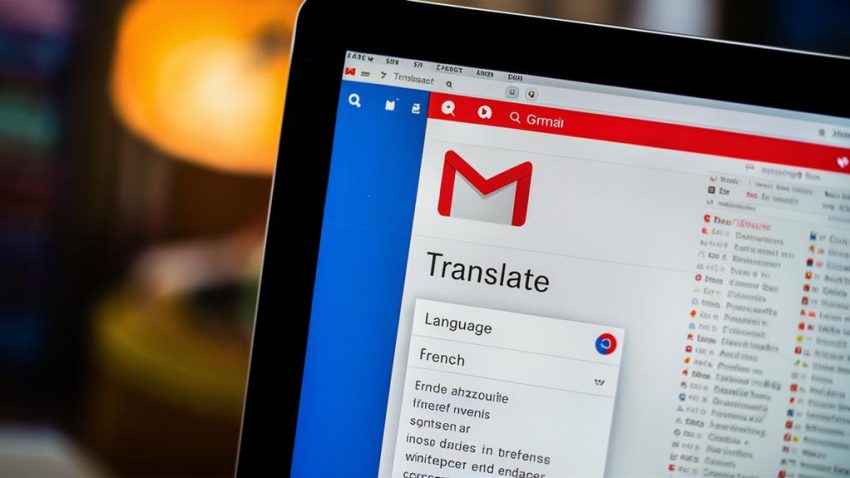
Pour accéder à la fonctionnalité de traduction dans Gmail, vous devrez d'abord ouvrir le courriel que vous souhaitez traduire. Une fois le courriel ouvert, cliquez sur les trois points verticaux dans le coin supérieur droit du message. Dans le menu qui apparaît, sélectionnez "Traduire le message." Google Translate traduira alors automatiquement le contenu dans votre langue préférée.
Si vous souhaitez modifier les langues source ou cible pour une meilleure précision, vous pouvez utiliser les liens fournis au-dessus du message traduit. Pour les utilisateurs mobiles, le processus est légèrement différent – appuyez longuement sur le texte du courriel, sélectionnez "Tout sélectionner," appuyez sur les trois points verticaux, et choisissez "Traduire" pour accéder à la fonctionnalité de traduction.
De plus, Gmail permet aux utilisateurs de configurer la traduction automatique pour des langues spécifiques dans leurs paramètres, rendant encore plus facile la lecture des courriels étrangers. Avec ces étapes, vous pouvez rapidement et facilement traduire des courriels en français ou dans toute autre langue.
Traduction des courriels sur le site Web de Gmail
Traduire des e-mails sur le site web de Gmail est simple. Pour commencer, ouvrez l'e-mail que vous souhaitez traduire et cliquez sur les trois points verticaux dans le coin supérieur droit. Dans le menu qui apparaît, sélectionnez "Traduire le message". Le service de traduction automatique de Google affichera instantanément le message traduit. Vous pouvez ajuster les langues source et cible si nécessaire.
De plus, Gmail vous permet de configurer la traduction automatique pour les messages dans des langues spécifiques. Cette fonctionnalité améliore la communication en simplifiant le processus de compréhension des e-mails dans des langues étrangères. Il suffit d'ouvrir l'e-mail, de cliquer sur les trois points et de sélectionner "Traduire le message" pour afficher la traduction.
La capacité de traduction dans Gmail est un outil précieux qui facilite la communication interlingue. En tirant parti du puissant service de traduction de Google, les utilisateurs peuvent facilement comprendre les e-mails rédigés en français ou dans d'autres langues, favorisant ainsi une collaboration et une compréhension efficaces.
Traduire les e-mails dans l'application mobile Gmail
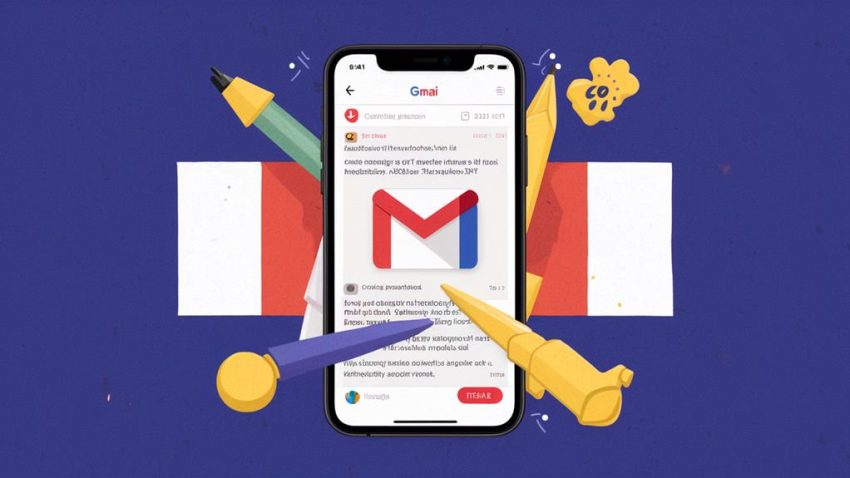
Pour traduire les e-mails dans l'application mobile Gmail, vous devrez sélectionner le texte du message, choisir "Traduire" et vérifier que les langues source et cible sont correctement configurées. La fonctionnalité de traduction utilise Google Translate, fournissant des traductions automatiques pour vous aider à comprendre les e-mails en langue étrangère. Gardez à l'esprit que le processus de traduction de l'application mobile peut nécessiter plus d'étapes que la version de bureau, mais il aide toujours efficacement à la communication.
Sélectionner et Traduire
Sélectionner et traduire des e-mails dans l'application mobile Gmail est un processus direct. Pour commencer, appuyez longuement sur le texte de l'e-mail que vous souhaitez traduire. Cela vous permettra de sélectionner le message entier en appuyant sur "Sélectionner tout" si nécessaire. Une fois le texte sélectionné, appuyez sur les trois points verticaux dans le menu contextuel et choisissez l'option "Traduire".
L'application mobile Gmail utilise Google Translate pour fournir une traduction automatique, simplifiant le processus de lecture d'e-mails dans des langues étrangères dans l'application. Gardez à l'esprit que la fonctionnalité de traduction dans l'application mobile est moins fluide que dans la version de bureau, car vous devez d'abord sélectionner le texte avant d'accéder à la fonctionnalité de traduction.
Assurez-vous que la détection de la langue est précise pour obtenir des traductions fiables lors de l'utilisation des capacités de traduction de l'application mobile Gmail. Avec ces étapes, vous pouvez traduire efficacement des e-mails en français ou dans n'importe quelle autre langue directement dans l'application mobile Gmail.
Préférences linguistiques
L'application mobile Gmail vous offre des paramètres robustes de préférences linguistiques pour optimiser la traduction des e-mails dans votre boîte de réception. Vous pouvez facilement ajuster ces paramètres pour répondre à vos besoins et garantir une communication transparente entre les langues.
- Activer/Désactiver les Traductions Automatiques : Vous pouvez activer ou désactiver la fonctionnalité de traduction automatique, vous permettant de contrôler quand l'application doit traduire les e-mails.
- Sélectionner la Langue Cible : Spécifiez votre langue préférée pour les e-mails traduits, garantissant que la sortie corresponde à vos besoins de communication.
- Personnaliser les Paires de Langues : Choisissez les combinaisons de langues que l'application doit traduire, adaptant l'expérience aux e-mails que vous recevez généralement.
- Gérer les Langues Exclues : Si vous n'avez pas besoin de traductions pour certaines langues, vous pouvez les ajouter à la liste des exclusions, rationalisant ainsi le processus de traduction.
Ces paramètres de préférences linguistiques vous permettent de prendre le contrôle de votre expérience e-mail, facilitant une communication efficace quel que soit la langue utilisée par vos correspondants.
Interface de traduction
Traduire les e-mails dans l'application mobile Gmail est un processus simple. Pour commencer, appuyez longuement sur le texte de l'e-mail et sélectionnez "Sélectionner tout" pour inclure le message entier pour la traduction. Après avoir sélectionné le texte, appuyez sur les trois points verticaux dans le menu contextuel et choisissez "Traduire". La fonctionnalité de traduction utilise Google Translate, fournissant des traductions automatiques basées sur les langues détectées.
Bien que le processus puisse être légèrement moins direct par rapport à la version web, il vous permet toujours de comprendre rapidement les e-mails en langue étrangère. Vérifiez que votre application mobile est mise à jour pour accéder aux dernières fonctionnalités et améliorations de traduction. Le processus de traduction peut ne pas être aussi fluide que la version web, mais il reste une option pratique pour comprendre les e-mails dans différentes langues en déplacement. En suivant ces étapes simples, vous pouvez traduire facilement les e-mails dans l'application mobile Gmail.
Personnaliser les paramètres de traduction dans Gmail
Vous pouvez configurer vos préférences linguistiques dans les paramètres de traduction de Gmail. Vous pouvez activer les traductions automatiques pour les messages étrangers ou les désactiver pour des langues spécifiques. De plus, vous pouvez accéder directement à la fonction de traduction à partir de messages individuels.
Configuration des préférences linguistiques
Personnaliser les paramètres de traduction dans Gmail vous permet d'ajuster les préférences linguistiques pour les courriels entrants dans d'autres langues. Vous pouvez modifier les paramètres de langue par défaut pour mieux correspondre à vos besoins. Voici comment :
- Dans les paramètres de Gmail, localisez la fonctionnalité "Traduction des messages" et activez-la.
- Ajustez l'option "Traduire vers" pour sélectionner votre langue préférée pour les traductions.
- Si Gmail détecte incorrectement la langue d'un courriel entrant, vous pouvez la corriger manuellement avant que la traduction ne soit appliquée, assurant ainsi des résultats plus précis.
- De plus, vous pouvez désactiver les traductions automatiques pour des langues spécifiques si vous n'en avez pas besoin, vous donnant ainsi un plus grand contrôle sur votre expérience de courriel.
L'intégration de Google Translate dans Gmail simplifie le processus de lecture et de réponse aux courriels dans d'autres langues, éliminant le besoin d'outils de traduction externes. En configurant vos préférences linguistiques, vous pouvez améliorer votre flux de travail de courriel et communiquer plus efficacement à travers les barrières linguistiques.
Options de traduction automatique
Activer la fonctionnalité "Traduction des messages" de Gmail ouvre des traductions automatiques pour les e-mails entrants rédigés dans des langues étrangères. Cela vous permet de régler les préférences linguistiques, en sélectionnant les langues source et cible souhaitées. Vous pouvez désactiver les traductions automatiques pour des langues spécifiques si vous le préférez, vous donnant ainsi plus de contrôle sur le traitement des e-mails.
Les options de traduction sont accessibles via le menu à trois points dans les messages individuels, permettant des traductions à la demande selon les besoins. Cette fonctionnalité est personnalisée, donc les administrateurs n'ont pas de contrôle sur vos préférences de traduction individuelles. Vous pouvez personnaliser les paramètres pour répondre à vos besoins, assurant ainsi une expérience de messagerie transparente, même lors de la communication à travers les barrières linguistiques.
Avec ces options de traduction automatique, vous pouvez facilement naviguer dans les e-mails en français ou dans toute autre langue étrangère, sans avoir besoin de traduction manuelle. Cette fonctionnalité simplifie votre flux de travail de messagerie et améliore votre capacité à communiquer efficacement avec les contacts du monde entier.
Personnaliser les raccourcis clés
Bien que les options de traduction par défaut de Gmail offrent une expérience transparente, la personnalisation des raccourcis clavier peut considérablement améliorer votre productivité lors de la traduction de messages électroniques. Pour commencer, accédez à l'icône d'engrenage des "Paramètres", sélectionnez "Afficher tous les paramètres", puis choisissez l'onglet "Avancé". Ici, vous pourrez activer les raccourcis clavier et créer vos propres combinaisons pour des actions spécifiques, notamment la traduction de messages.
Par défaut, Gmail n'a pas de raccourci préconfiguré pour la traduction, vous devrez donc en configurer un vous-même. Une fois que vous aurez activé les raccourcis, vous pourrez expérimenter différentes combinaisons de touches pour trouver celle qui vous convient le mieux. Gardez à l'esprit que vos paramètres de langue Gmail doivent être correctement configurés pour garantir que la sortie de traduction correspond à la langue souhaitée.
- Activez les raccourcis clavier dans les paramètres de Gmail.
- Accédez à l'onglet "Avancé" et créez un raccourci personnalisé pour la traduction de messages.
- Vérifiez que vos paramètres de langue Gmail sont correctement configurés.
- Utilisez le nouveau raccourci pour traduire rapidement les e-mails dans différentes langues.
La personnalisation des raccourcis clavier peut grandement améliorer votre productivité, surtout si vous devez fréquemment traduire des e-mails dans plusieurs langues.
Traduire des courriels sur Microsoft Outlook
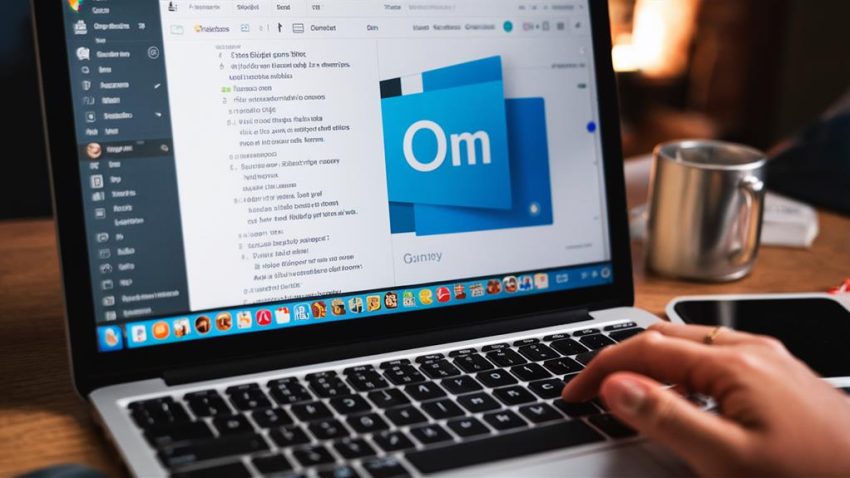
Avec l'aide d'une extension de traduction disponible dans la boutique Office, les utilisateurs d'Outlook peuvent traduire facilement les courriels sur l'application de bureau. Il suffit de télécharger et d'installer l'extension, qui ajoutera un bouton "Traduire le message" à la barre d'outils. Lorsque vous recevez un courriel dans une langue étrangère, cliquez sur le bouton et sélectionnez la langue de traduction souhaitée. Le message traduit apparaîtra alors dans une fenêtre pop-up.
Sur la version web d'Outlook, les options de traduction peuvent être accessées en cliquant sur le menu à trois points, en sélectionnant "Afficher" et ensuite "Traduire". Cette fonctionnalité vous permet de comprendre rapidement les communications multilingues. De plus, vous pouvez activer la traduction automatique pour les messages futurs dans une langue sélectionnée, optimisant ainsi votre flux de travail.
Les capacités de traduction d'Outlook s'appuient sur Microsoft Translator, assurant la confidentialité de vos données grâce au chiffrement SSL et à l'absence de stockage du contenu transmis. Exploiter ces puissants outils de traduction au sein d'Outlook peut considérablement améliorer votre efficacité lorsque vous communiquez dans un environnement multilingue.
Traduction d'emails sur les appareils mobiles
La traduction des emails sur les appareils mobiles peut nécessiter un peu plus d'efforts par rapport aux options basées sur le web, mais le processus reste assez simple.
Sur Android, vous pouvez installer l'application Google Traduction, activer la fonctionnalité "Appuyer pour traduire" et sélectionner le texte de l'email pour accéder à une bulle de traduction instantanée. Pour les utilisateurs iOS, les versions récentes du système d'exploitation incluent une fonctionnalité de traduction native qui permet de sélectionner du texte dans Mail ou Safari et de choisir l'option "Traduire".
De plus :
- Dans l'application Gmail pour Android et iOS, vous pouvez appuyer longuement sur le texte de l'email, sélectionner "Tout sélectionner", appuyer sur les trois points et choisir "Traduire" pour traduire l'ensemble du message.
- Vérifier que les paramètres de langue sont correctement configurés dans les applications Gmail et Google Traduction pour améliorer la précision de la traduction.
- Le processus de traduction peut être moins direct par rapport à la version web, nécessitant quelques étapes supplémentaires pour que les utilisateurs accèdent aux options de traduction.
- Gardez à l'esprit que la qualité des traductions peut varier, car les traductions mobiles peuvent parfois être moins précises que les traductions basées sur le web.
Ressources et soutien supplémentaires
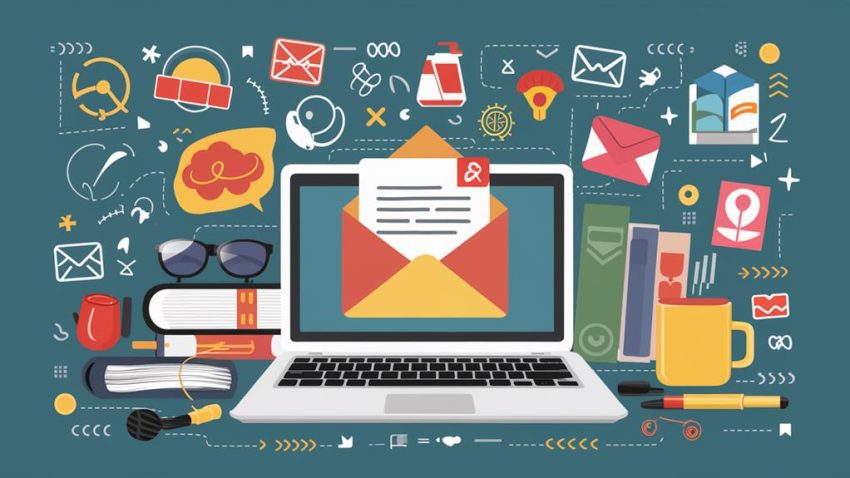
En plus des méthodes de traduction abordées, vous pouvez explorer divers outils de traduction gratuits et applications disponibles en ligne pour vous aider à traduire efficacement les courriels et autres documents. Engagez-vous dans des forums communautaires et des plateformes de soutien pour obtenir des conseils, du dépannage et des meilleures pratiques liés à la traduction des courriels. Abonnez-vous à des bulletins d'information qui offrent des mises à jour sur le marketing numérique et les technologies de traduction pour vous tenir informé des nouveaux outils et fonctionnalités. Partagez des articles et des ressources sur les réseaux sociaux pour accroître la sensibilisation et la portée concernant les options de traduction des courriels disponibles aux utilisateurs. Suivez des experts et des leaders du secteur sur les réseaux sociaux pour obtenir des informations et des conseils continus sur l'amélioration de la communication par courriel grâce à la traduction.
Questions Fréquemment Posées
Comment obtenir la traduction d'un email ?
Pour obtenir la traduction d'un email, vous pouvez utiliser les fonctionnalités de traduction intégrées dans votre client de messagerie ou télécharger une extension de traduction. Sinon, vous pouvez copier le texte de l'email et le coller dans un outil de traduction en ligne.
Comment activer la traduction instantanée ?
Pour activer la traduction instantanée dans Gmail, cliquez sur les trois points dans l'en-tête du courriel et sélectionnez "Traduire le message". Sur mobile, appuyez longuement sur le texte du courriel, appuyez sur "Sélectionner tout" et choisissez "Traduire". Ajustez les paramètres pour traduire automatiquement les messages provenant de langues spécifiques.
Comment se traduire automatiquement en français ?
Désireux de traduire ce courriel en français ? Vous avez de la chance ! Ouvrez simplement le message, recherchez les options de traduction et laissez Gmail faire la magie. La traduction transparente est à portée de main, vous permettant ainsi de communiquer en toute facilité.
Comment traduire les messages reçus ?
Pour traduire les messages reçus, vous pouvez utiliser les fonctionnalités de traduction intégrées dans Gmail ou Outlook. Ouvrez simplement le message, sélectionnez l'option de traduction et l'e-mail sera instantanément converti dans votre langue préférée.





